Потребителите на Windows може понякога да забележат, че системата не функционира правилно, има ненужни грешки и системата продължава да замръзва.
Дори инсталираните компоненти не функционират правилно или Windows има проблем по време на стартиране.Всичко това може да доведе доПовреждане на системния файл на Windows, загубени или дори променени от софтуерни инсталации на производствената линия.
Windows включваПроверка на системни файлове командна програмаsfc / scannow , ще мине %WinDir%system32dllcacheПапкаКеширано копие на възстановяването за сканиране, проверка и поправка на системни файлове.
Съдържание
Какво представлява помощната програма за проверка на системните файлове?
Работеща помощна програма за проверка на системни файлове ще сканира всички защитени системни файлове за повреда.и се опитва да мине от%WinDir%system32dllcacheпапкаНаправете кеширано копие на всеки повреден файл, за да го поправите.Помощната програма беше налична за първи път в Windows 98, докато Windows XP, Windows Vista, Windows 7, 8.1 иWindows 10Следващи версииима тази функция.
В Windows 10,Проверка на системни файловеиЗащита на ресурсите на Windowsинтегриран. Той защитава ключовете и папките на системния регистър, както и критичните системни файлове.Ако бъдат открити промени в защитените системни файлове, модифицираните файлове се възстановяват от кеширано копие в самата папка на Windows.
Винаги, когато се притеснявате от бъговете на Windows.Преди да приложите други решения,ти трябваПърво бягане"Стартирайте инструмента за проверка на системни файлове".
Стартирайте помощната програма за проверка на системни файлове в Windows 10
Можете да стартирате този инструмент на "нормален" прозорец или ако прозорецът не работи гладко, имате други проблеми със стартирането, можете да стартирате прозореца в безопасен режим.Ако Windows не се стартира, можете да получите достъп до разширени опции за стартиране и да стартирате SFC помощна програма.
За да стартирате помощната програма в нормален Windows, ще трябва да отворите командния ред в режим на администратор.
- В търсенето в стартовото меню въведете CMD и изберете Команден ред от резултатите от търсенето.
- Щракнете с десния бутон върху него и изберете "Изпълни като администратор".
- Сега, когато се появи командният ред, въведетеsfc / scannowкоманда и натиснете Enter.
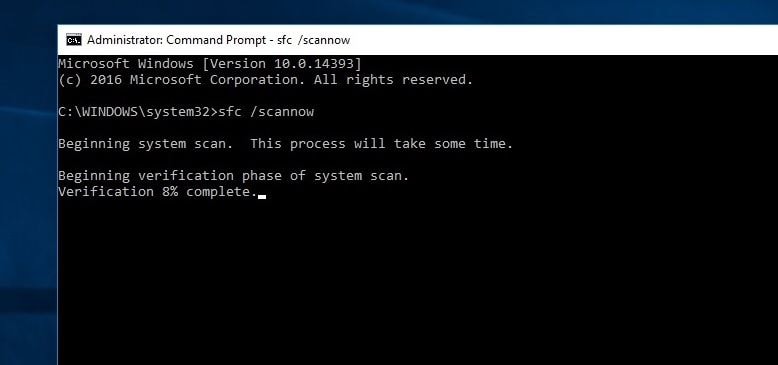
Ще видите следния текст: Стартирайте системното сканиране.Този процес ще отнеме известно време.
在SFC / СКАНИРАНЕКомандата ще сканира всички защитени системни файлове и ще замени повредените файлове с кеширани копия, разположени в компресирана папка%WINDIR%System32dllcache.
тук,%WinDir%Заместителите представляват папки на Windows OS.Например C:Windows.
ЗАБЕЛЕЖКА По време на сканирането, ако бъдете подканени да поставите компактдиска с Windows, направете го.Повредените файлове трябва да бъдат заменени с нови.
Защитата на ресурсите на Windows не можа да стартира услугата за ремонт
ако тиНе може да се стартира проверка на системни файлове, докато получавате„Защитата на ресурсите на Windows не можа да стартира услугата за ремонт“грешка, може да искате да проверите дали вашата услуга за инсталиране на модули на Windows е деактивирана.за тази цел,
- Натиснете Windows + R, въведете services.msc и щракнете върху OK.
- Това ще отвори конзолата на услугите на Windows,
- Намерете фонова интелигентна услуга за трансфер (BITS)
- Уверете се, че състоянието на тази услуга трябва да бъде зададено на "Ръчно".
- В противен случай щракнете двукратно върху него, за да промените ръчно типа стартиране и да стартирате услугата.
Резултати от сканирането на System File Checker
Изчакайте процеса на сканиране да завърши, след като сканирането приключи, ще видите едно от следните съобщения:
- Windows Resource Protection не откри нарушения на целостта:Това показва, че вашата система няма липсващи или повредени файлове.
- Ако получите съобщението Windows Resource Protection не може да изпълни исканата операция:Това съобщение означава, че е имало проблем по време на сканирането и е необходимо офлайн сканиране.
- Защитата на ресурсите на Windows откри повредени файлове и ги поправи успешно.Подробностите се съдържат в CBS.Log%WinDir%LogsCBSCBS.log: Ще получите това съобщение, когато SFC успее да разреши проблема.Сега можете да продължите или да проверите регистрационните файлове за повече подробности.
- Защитата на ресурсите на Windows откри повредени файлове, но не успя да поправи някои от тях.Подробностите се съдържат в CBS.Log%WinDir%LogsCBSCBS.log: В този случай трябва да поправите повредения файл ръчно.
Бърз съвет: Може да се наложи да изпълните тази команда три пъти, за да разрешите евентуални проблеми.
След като приключи, процесът просто рестартира Windows, за да влязат в сила промените, направени от проверката на системните файлове.
Стартирайте DISM, за да позволите на SFC да свърши своята работа
Ако Проверката на системните файлове доведе до Windows Resource Protection откри повредени файлове, но не успя да поправи някои от тях, моля Изпълнете командата DISM, която ще ви накара да поправите образа на системата и да позволите на SFC да свърши своята работа.
Как да видите подробности за резултатите от SFC сканиране
За да видите подробностите за проверката на системните файлове, съхранени във файла CBS.Log.Трябва да направите четливо копие на вашия работен плот:
Отворете командния ред като администратор, сега въведете следната команда и натиснете Enter.
findstr /c: "[SR]" %windir%LogsCBSCBS.log > "%userprofile%Desktopsfclogs.txt"
Това ще създаде текстов документ sfclogs на работния плот.Сега използвайте Notepad, за да отворите sfclogs.txt на работния плот.Файлът ще съдържа всички подробности за сканираните системни файлове и информация за файловете, които не могат да бъдат поправени.

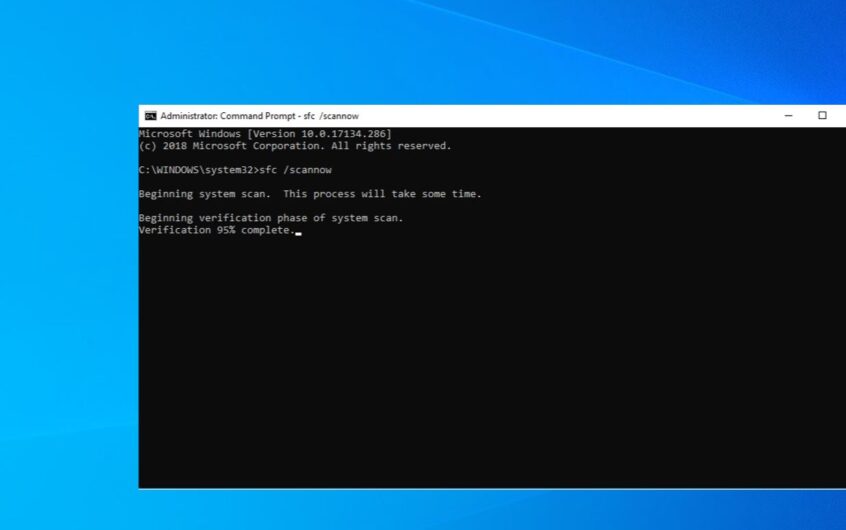
![[Коригирано] Microsoft Store не може да изтегля приложения и игри](https://oktechmasters.org/wp-content/uploads/2022/03/30606-Fix-Cant-Download-from-Microsoft-Store.jpg)
![[Коригирано] Microsoft Store не може да изтегля и инсталира приложения](https://oktechmasters.org/wp-content/uploads/2022/03/30555-Fix-Microsoft-Store-Not-Installing-Apps.jpg)
